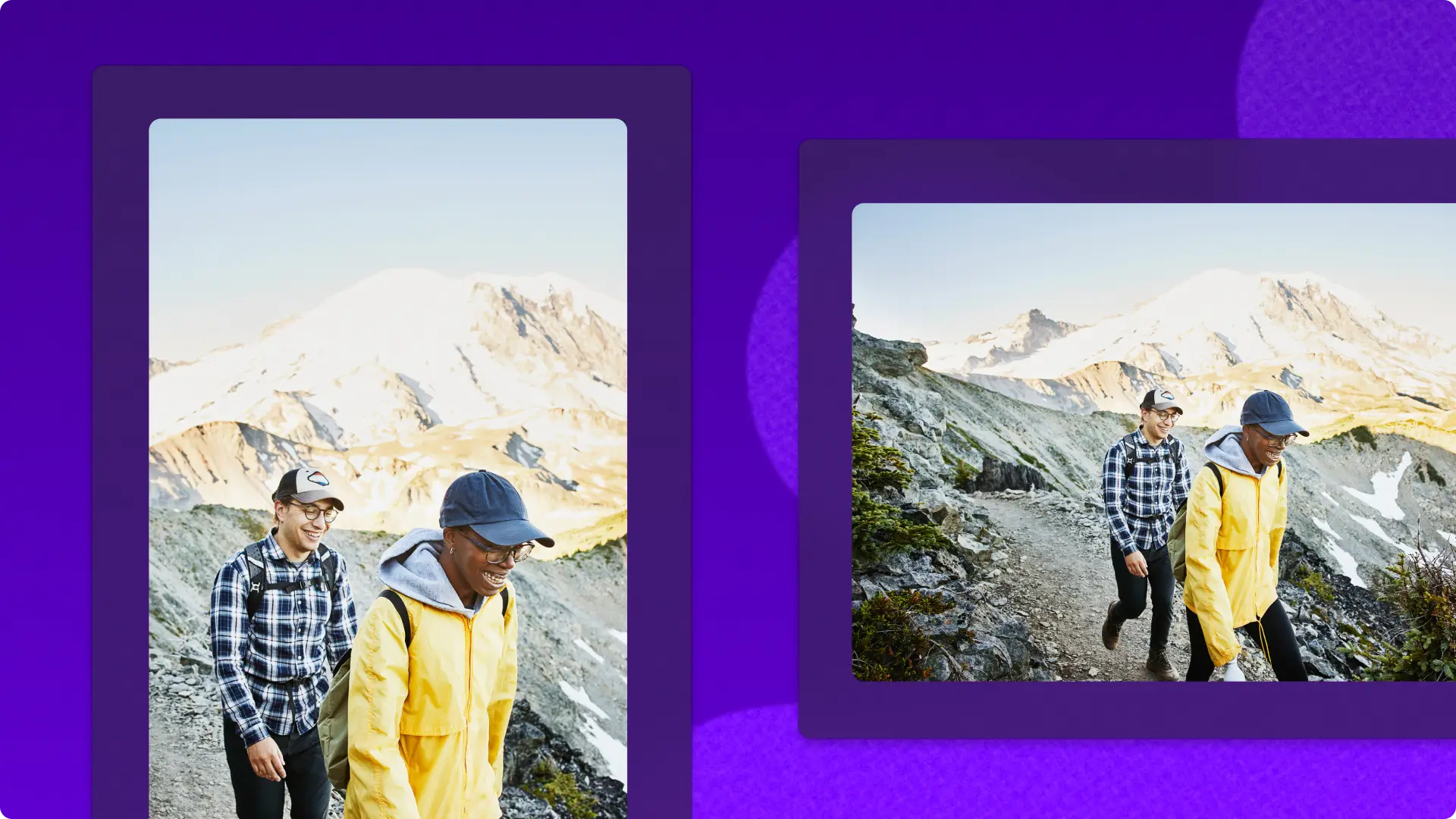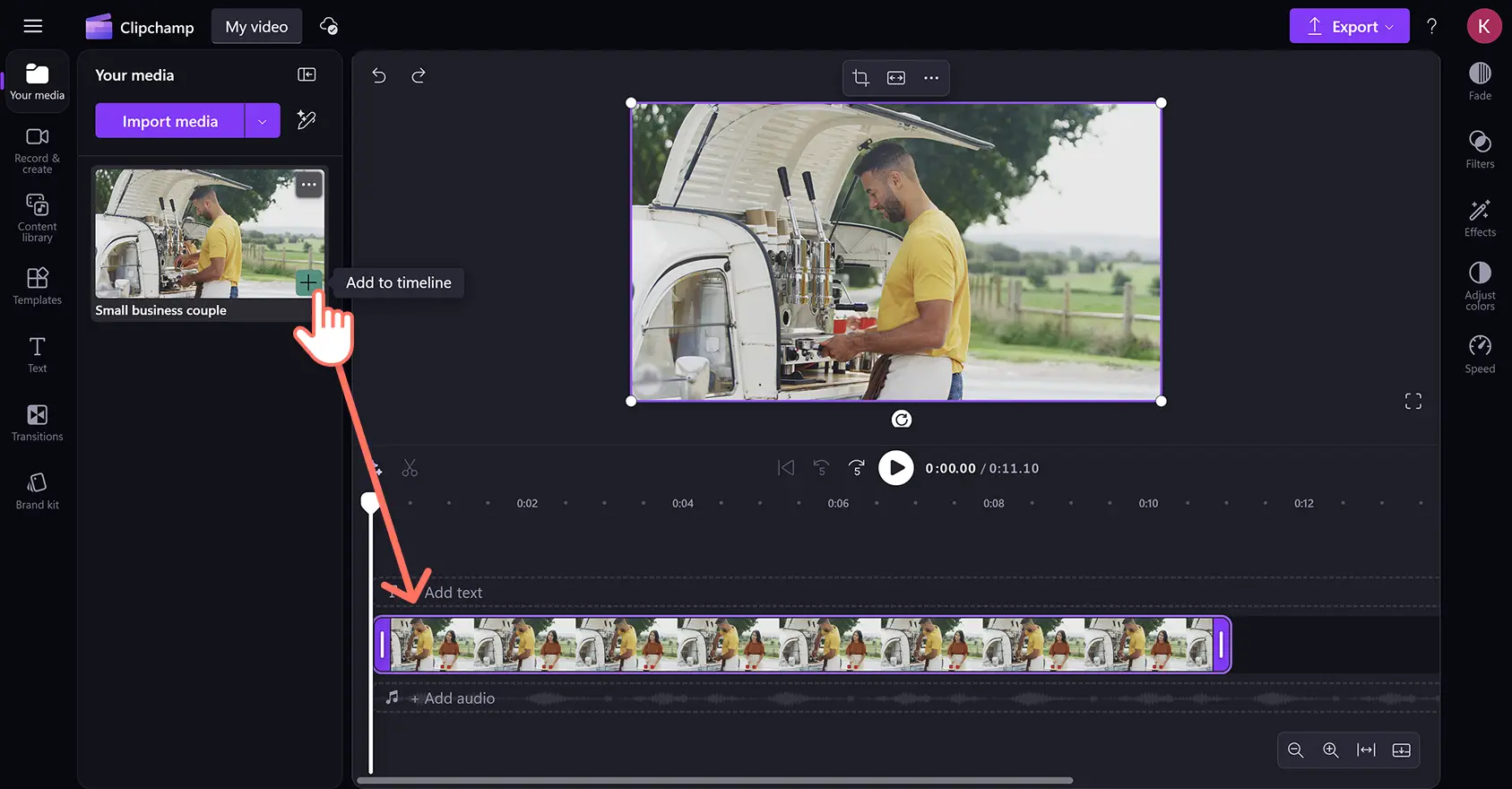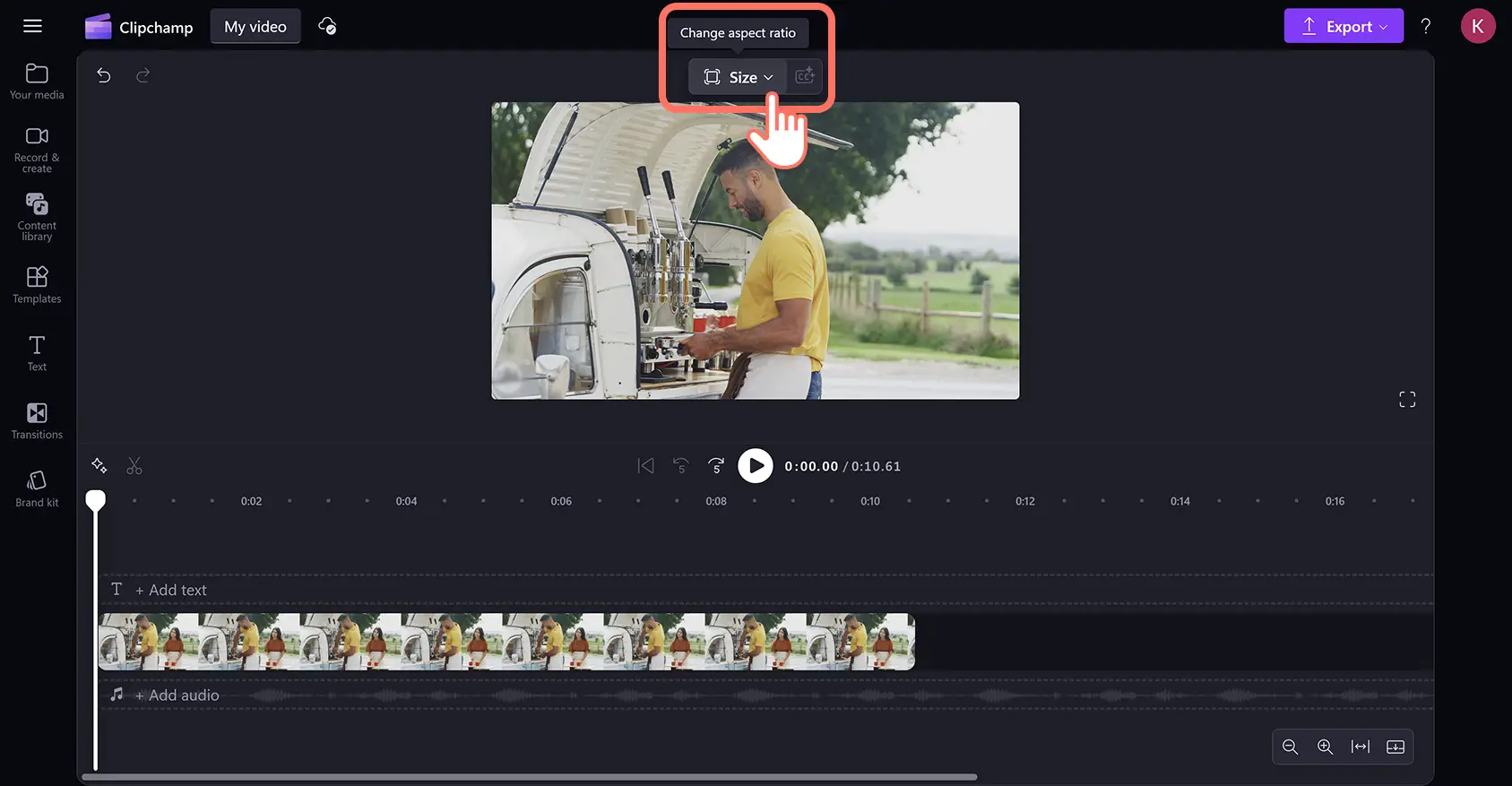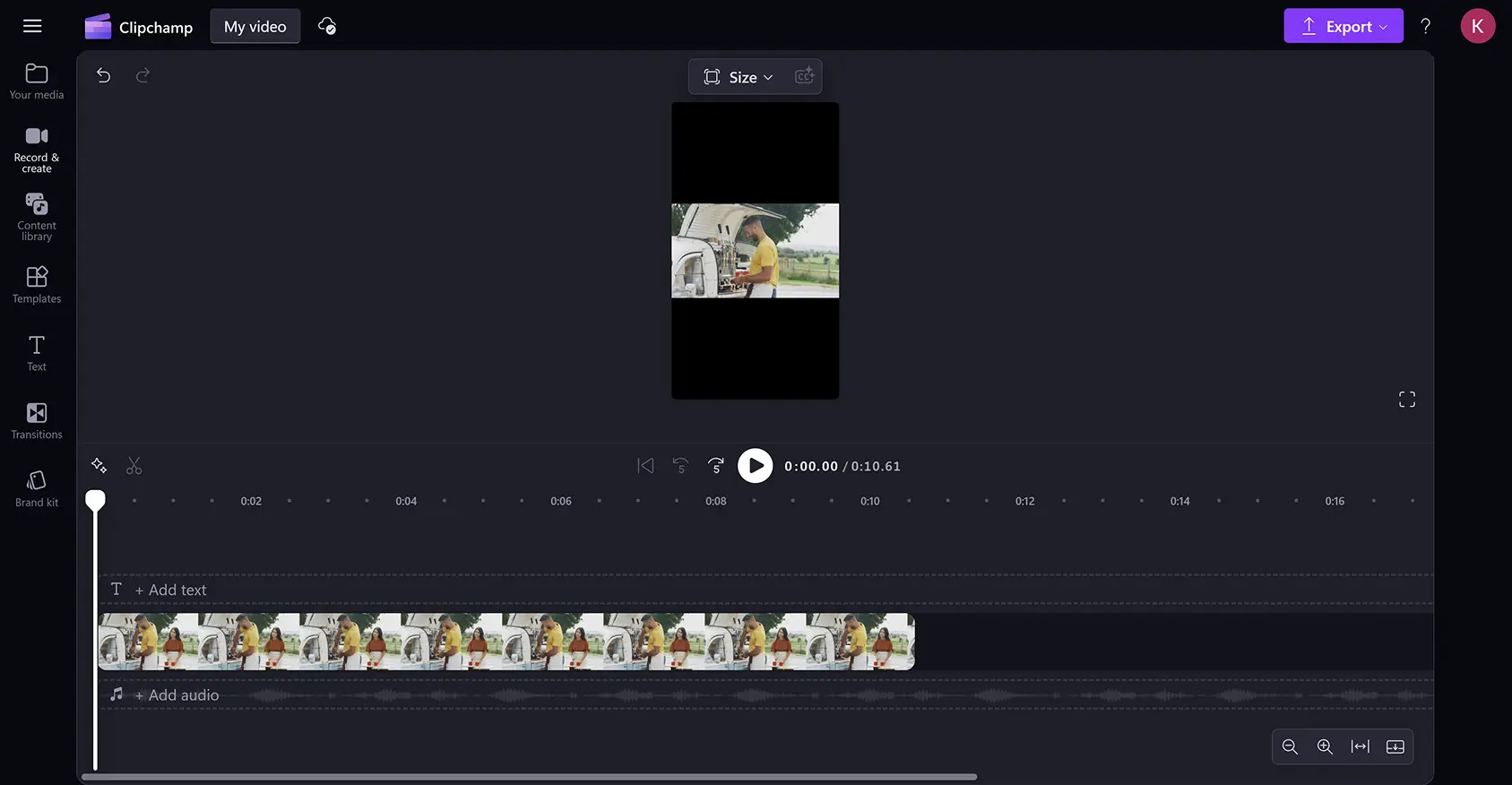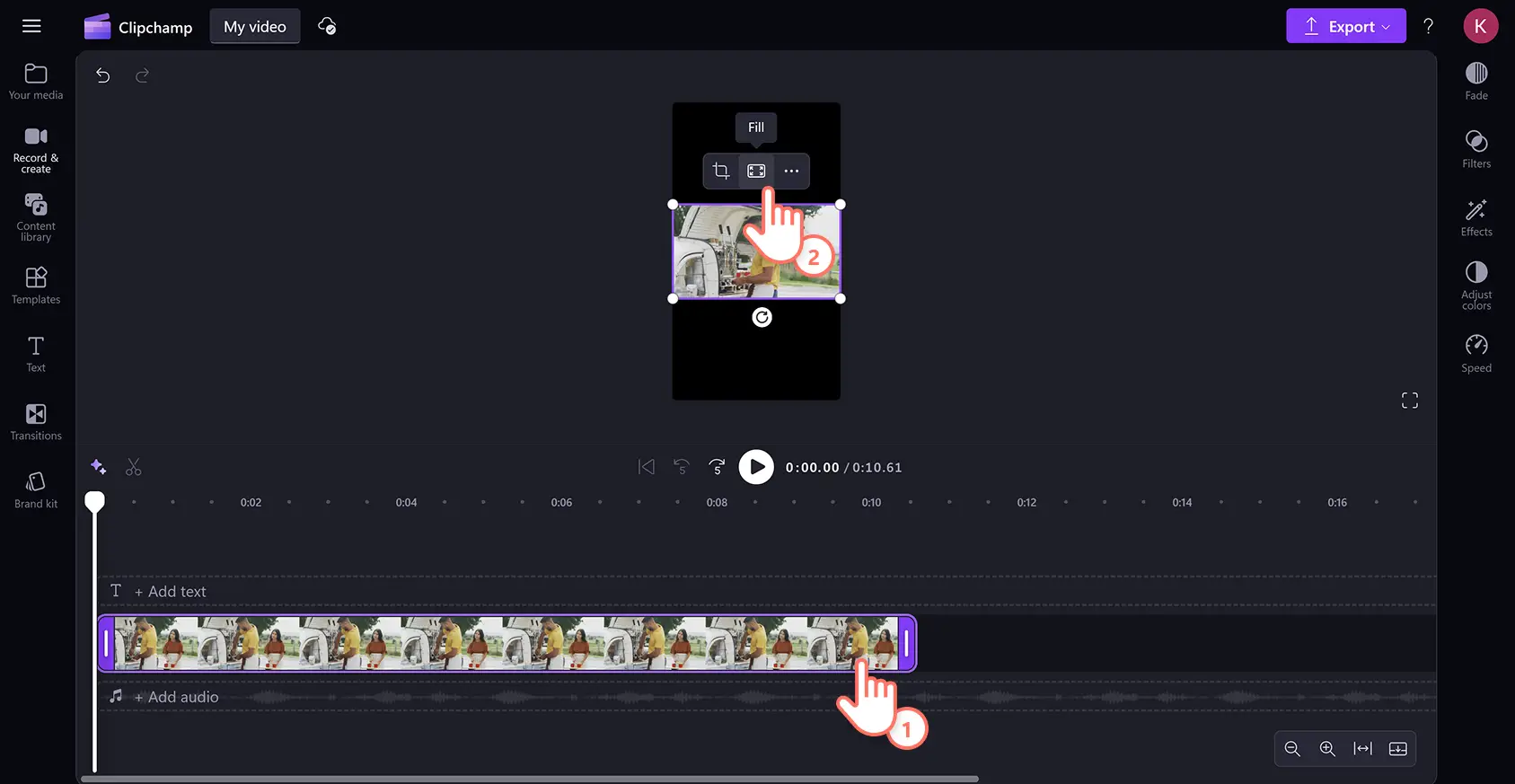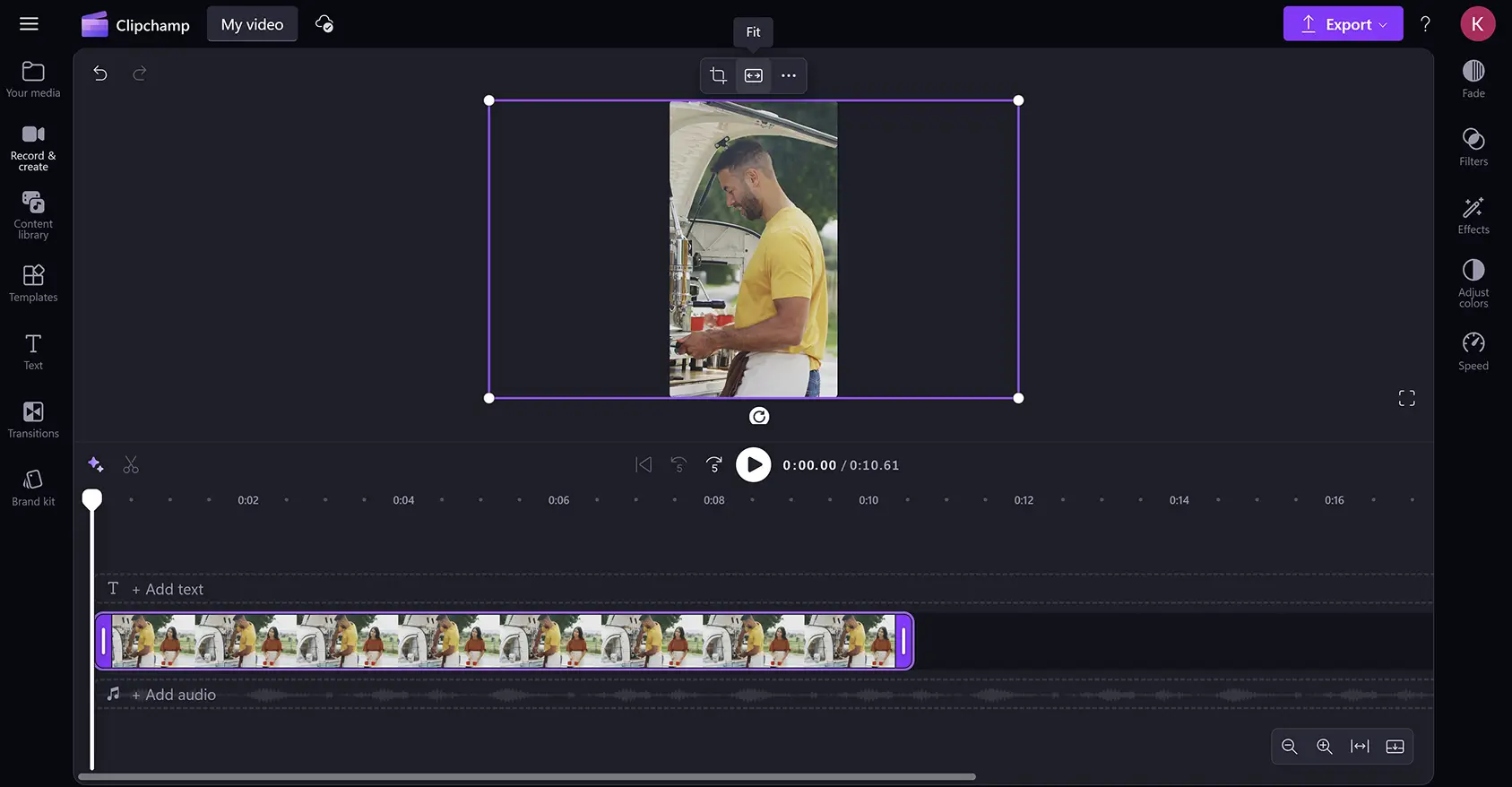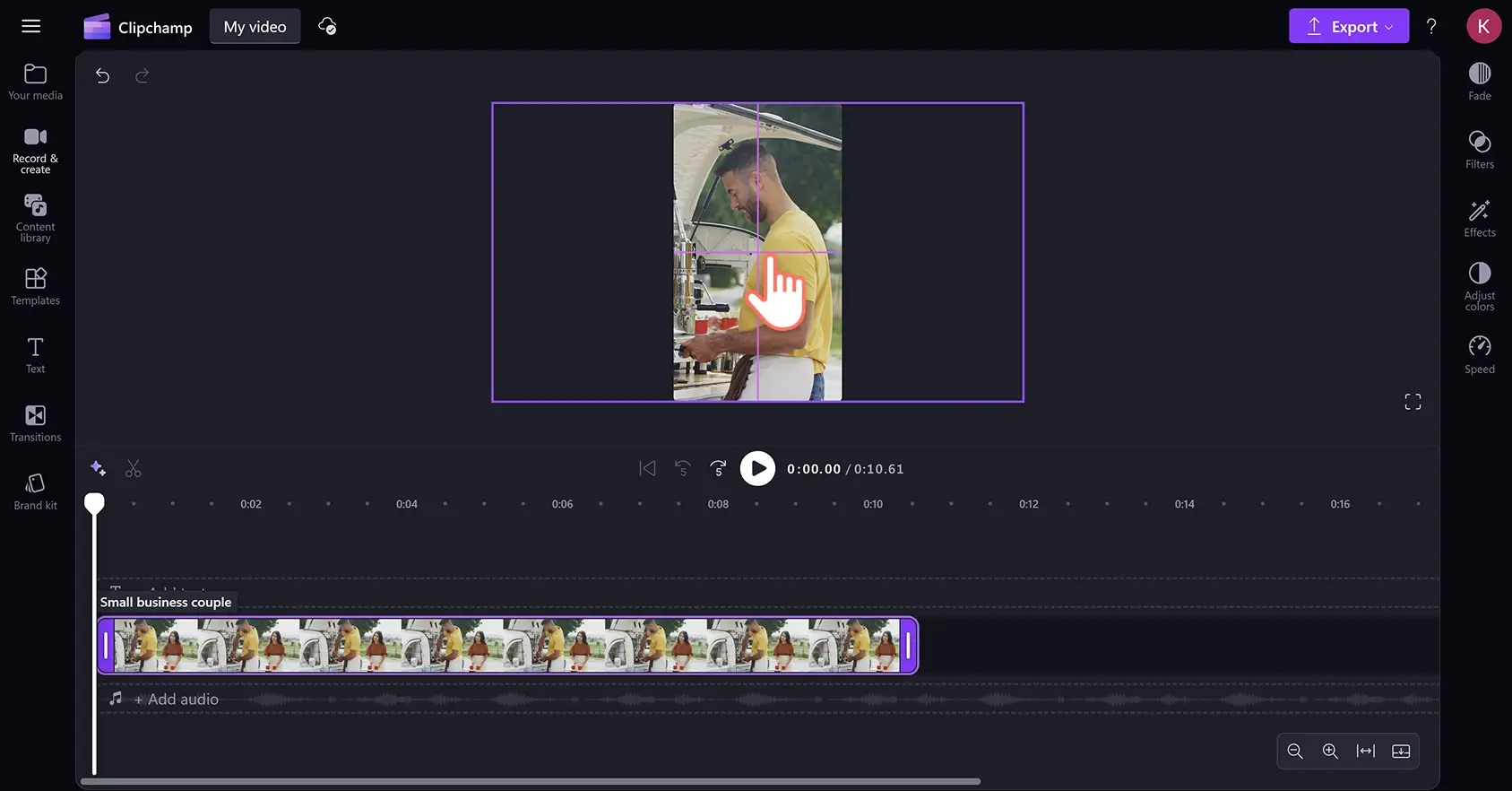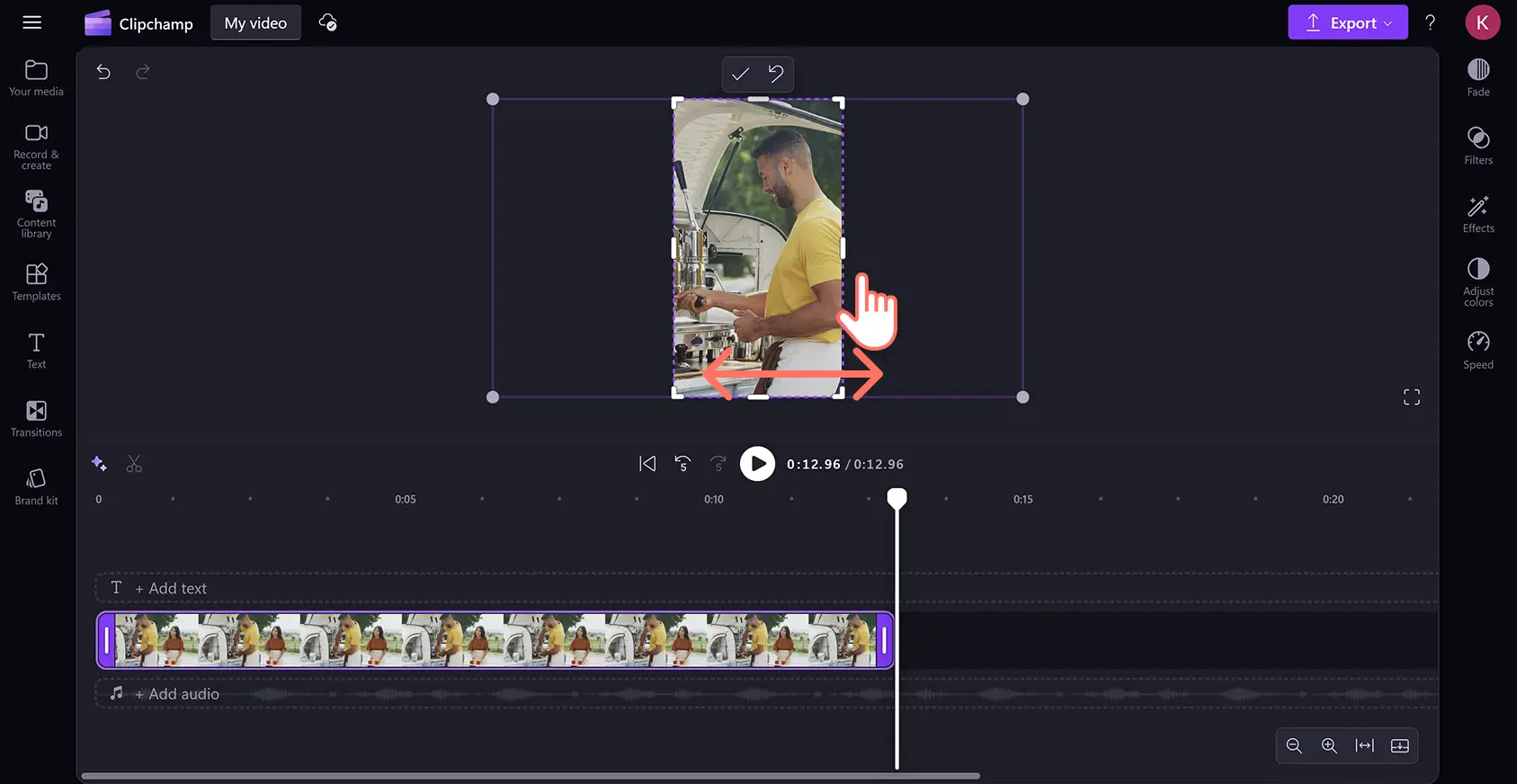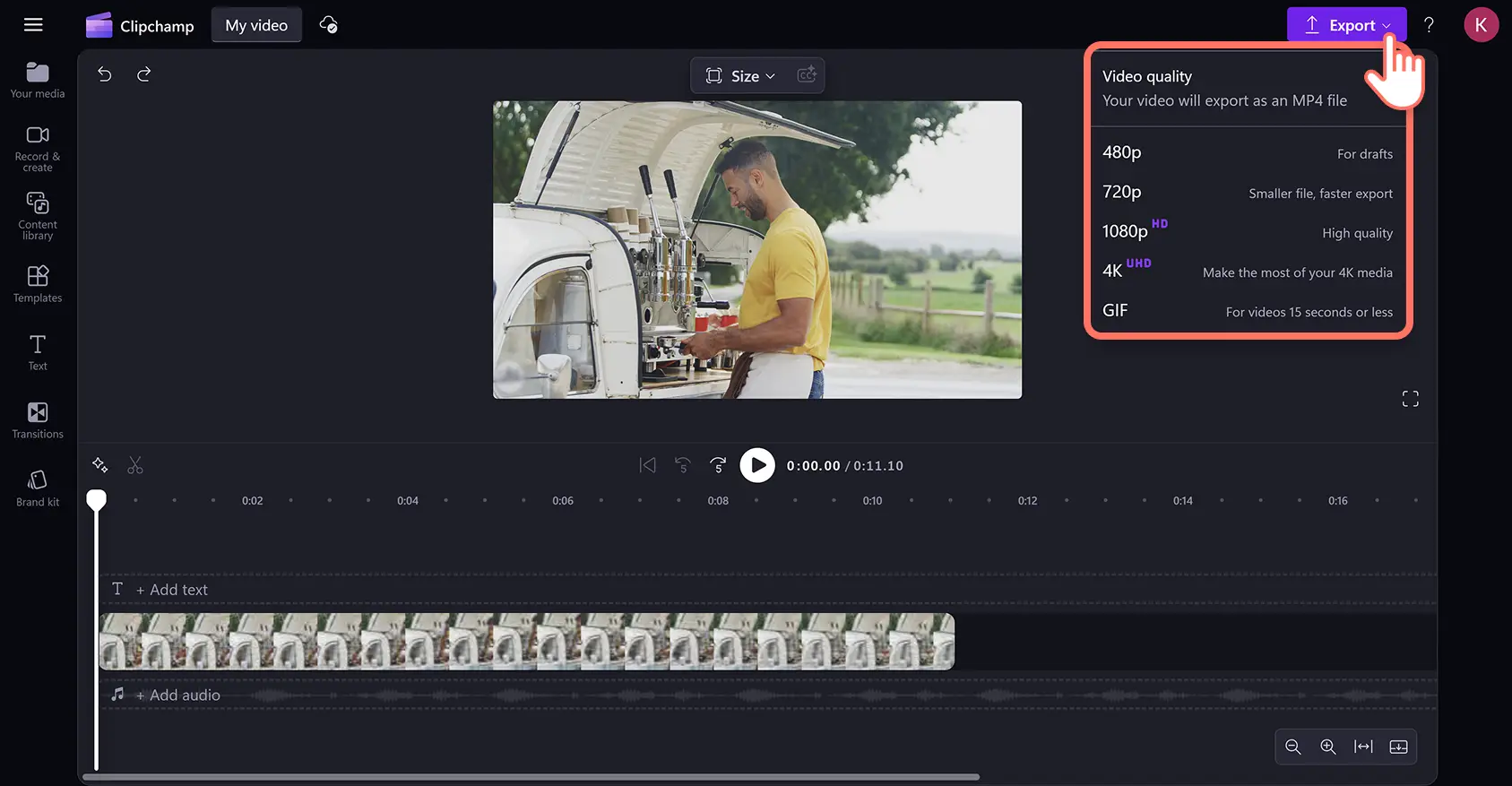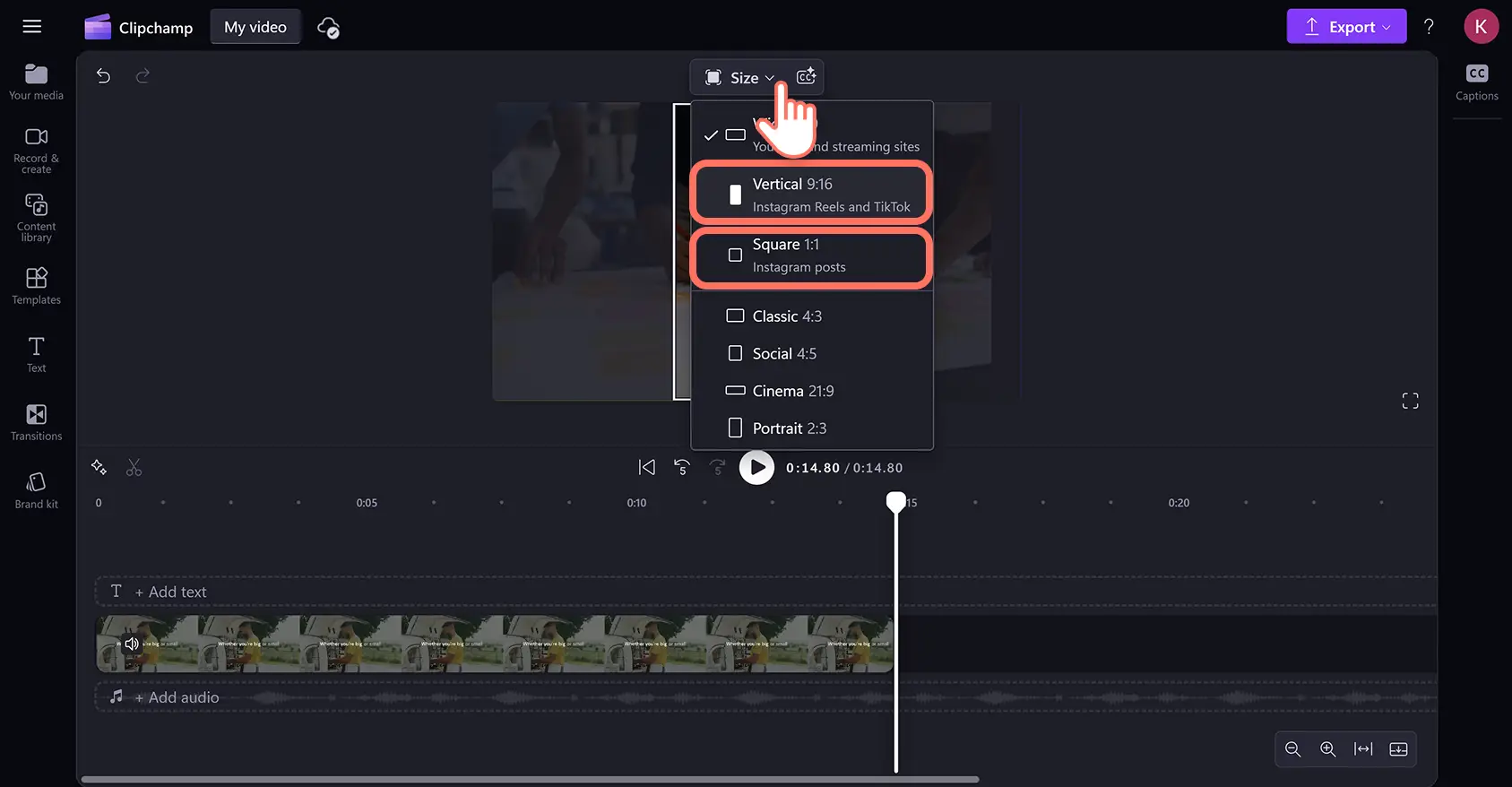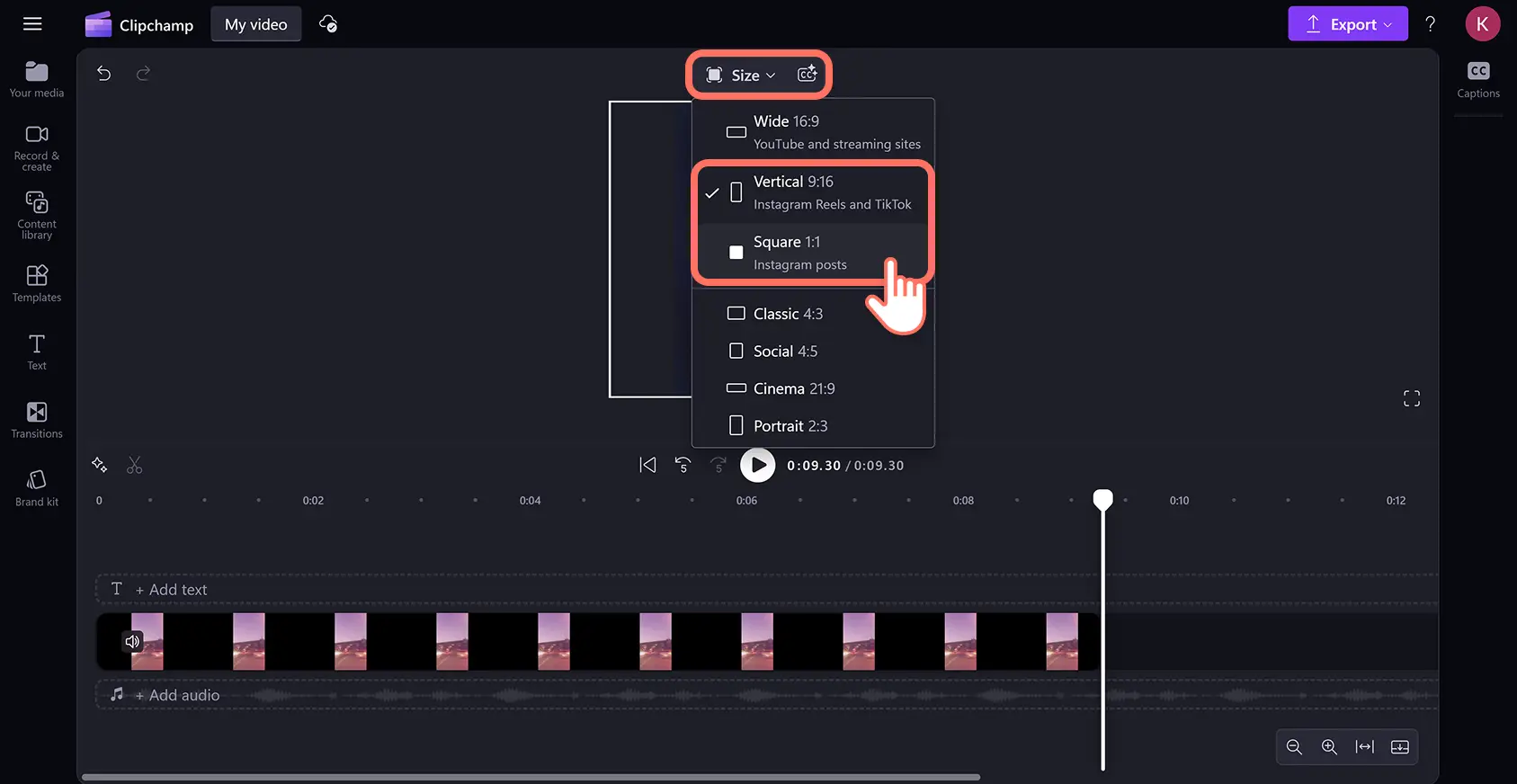Увага! Знімки екрана в цій статті зроблені в особистих облікових записах Clipchamp. В робочих і навчальних облікових записах Clipchamp описані функції працюють аналогічно.
На цій сторінці
Швидко й безкоштовно змінюйте будь-яке відео для публікації в Instagram, дотримуючись вимог цієї платформи. Не потрібно нічого завантажувати.
Зустрічайте зручну функцію змінення розміру й забудьте про дивні чорні межі, проблеми з масштабом і погану якість відео. Просто імпортуйте відео, виберіть готові пропорції для Instagram і збережіть його з роздільною здатністю HD.
Без зусиль розширюйте глядацьку аудиторію, публікуючи відео повторно в Instagram без необхідності створювати вміст із нуля. Дізнайтеся, як змінювати розмір відео для Instagram за лічені секунди за допомогою редактора Clipchamp.
Змінення розміру відео для кліпів Reels і Сториз в Instagram
Крок 1. Імпортуйте відео або виберіть стокові матеріали
Налаштуйте розмір будь-якого відео відповідно до вимог Instagram: завантажте кліп і змініть пропорції всього кількома клацаннями миші. Спочатку передайте відео з комп’ютера, підключіться до OneDriveабо скористайтеся стоковими файлами з бібліотеки вмісту. Потім перетягніть відео на часову шкалу, де воно набуде стандартних пропорцій 16:9.
Крок 2. Змініть відео відповідно до вимог Instagram
Після цього натисніть кнопку розміру на рухомій панелі інструментів над вікном попереднього перегляду, щоб відкрити готові пропорції. Переконайтеся, що на часовій шкалі не вибрано жодного відеокліпу чи медіафайлу.
Коли ви натискаєте кнопку розміру, з’являться розкривне меню з готовими пропорціями. Щоб переглянути варіанти, наведіть вказівник миші на пропорції 9:16 для Сториз і Reels або 1:1 чи 4:5 для дописів у стрічці Instagram. Клацніть вибрані пропорції. У прикладі нижче ми змінимо розмір відео для Reels в Instagram.
Тепер для вашого відео буде встановлено нові пропорції.
Крок 3. Видаліть чорні межі й рамки у відео
Іноді в змінених відео з’являються чорні межі й рамки. Це пов’язано з тим, що початковий розмір відео відрізняється від нових пропорцій для Instagram. Щоб видалити ці межі, клацніть відео на часовій шкалі (воно виділиться зеленим кольором) і натисніть кнопку заповнення на рухомій панелі інструментів у вікні попереднього перегляду.
Так ви припасуєте відео до рамок Instagram без спотворення чи деформації зображення.
Якщо видалити ефект поштової скриньки, може зміститися центр відео. Щоб налаштувати фокус для Instagram, змістіть його: клацніть відео у вікні попереднього перегляду й перетягніть на потрібне місце.
Ви також можете обітнути відео, щоб змінити його розміри або видалити зайві візуальні елементи, наприклад водяні знаки. Просто клацніть відео на часовій шкалі (воно виділиться зеленим кольором), а потім натисніть кнопку "Обітнути" на рухомій панелі інструментів. За допомогою маркерів обітніть відео так, щоб воно відповідало пропорціям для Instagram.
Крок 4. Експортуйте відео для Instagram у роздільній здатності HD
Коли зміните розмір відео для Instagram, перегляньте його, натиснувши кнопку відтворення над часовою шкалою. Якщо все гаразд, натисніть кнопку "Експорт" і виберіть роздільну здатність. Експортоване відео можна одразу публікувати в Instagram, у ньому не буде спотворених або розмитих кадрів.
Змінення розміру YouTube-відео для Instagram
Для YouTube автоматично встановлюється широкоекранний формат із пропорціями 16:9, тому відео необхідно змінити, перш ніж публікувати його як Сториз, Reels або допис у стрічці Instagram. Ви можете змінити YouTube-відео відповідно до вимог Instagram, виконавши наведені нижче дії.
Імпортуйте відео з YouTube у редактор Clipchamp.
Перетягніть це відео на часову шкалу.
Натисніть кнопку розміру на рухомій панелі інструментів, щоб змінити пропорції з 16:9 і альбомної орієнтації на 9:16 з книжковою орієнтацією для кліпів Reels і Сториз або квадратне відео 1:1 чи 4:5 для дописів у стрічці.
Відредагуйте межі у відео за допомогою кнопок "Припасувати", "Заповнити" й "Обітнути" на рухомій панелі інструментів.
Експортуйте відео для Instagram.
Прочитайте цей посібник, щоб дізнатися більше про редагування YouTube-відео для Instagram.
Змінення розміру TikTok-відео для Instagram
Для відео з TikTok зазвичай налаштовані пропорції 9:16 із книжковою орієнтацією, тому їх можна одразу публікувати як Сториз і Reels в Instagram. Для дописів у стрічці Instagram, які мають квадратну форму, потрібно змінити розмір TikTok-відео з книжковою орієнтацією на пропорції 1:1 або 4:5. Дотримуйтеся покрокових вказівок нижче.
Імпортуйте відео з TikTok у редактор Clipchamp.
Перетягніть це відео на часову шкалу. Редактор автоматично підлаштується під кліп TikTok із книжковою орієнтацією та пропорціями 9:16.
Натисніть кнопку розміру на рухомій панелі інструментів, щоб змінити книжкову орієнтацію на квадратну форму й пропорції 1:1 або 4:5 для дописів у стрічці Instagram.
Відредагуйте межі у відео за допомогою кнопок "Припасувати", "Заповнити" й "Обітнути" на рухомій панелі інструментів.
Експортуйте відео для Instagram.
Читайте в цьому посібнику докладніше про те, як публікувати відео з TikTok в Instagram.
Запитання й відповіді
Як змінити розмір відео для Instagram на iPhone?
Ви можете змінювати розмір відео для Instagram на iPhone за допомогою програми Clipchamp для iOS. Просто завантажте її з App Store, а потім автоматично перетворіть будь-яке відео або фото з iPhone для використання у Reels, розповідях і дописах.
Як змінити розмір відео для Instagram?
Після зміни пропорції сторін ви можете додатково редагувати кадр і вигляд відео.Обітніть непотрібні візуальні елементи або заповніть кадр чи збережіть вихідну орієнтацію, скориставшись рухомою панеллю інструментів. Ви також можете додатково редагувати відео, додаючи фільтри, накладання та ефекти за допомогою засобу покращення відео.
Як використовувати шаблон відео для Instagram?
Відеоредактор Clipchamp містить колекцію професійно створених шаблонів для Instagram на вкладці "Шаблони" на панелі інструментів. Наведіть курсор на шаблони відео, щоб переглянути їх, а потім натисніть, щоб додати до часової шкали.Усі шаблони відео повністю налаштовуються й автоматично підлаштовуються до вимог щодо пропорцій для Instagram.
Які найкращі пропорції для відео в стрічці Instagram?
Для дописів із книжковою орієнтацією в канал або карусель Instagram використовуйте готові пропорції 4:5.Для кліпів з альбомною орієнтацією вибирайте варіант 16:9. У такому разі ваші відео ідеально виглядатимуть в каналі Instagram і списку профілів.
Більше порад з редагування вмісту для Instagram див. в статтях про створення спільних дописів в Instagram і монтаж рекламних відео для Instagram.
Почніть безкоштовно змінювати розмір відео для Instagram за допомогою Clipchamp або завантажте програму Clipchamp для Windows.